
Katana6(高效灯光与照明增强软件)
v6.01- 软件大小:614.5 MB
- 软件语言:英文
- 更新时间:2024-09-21
- 软件类型:国外软件 / 3D制作类
- 运行环境:WinXP, Win7, Win8, Win10, WinAll
- 软件授权:免费软件
- 官方主页:https://www.foundry.com/
- 软件等级 :
- 介绍说明
- 下载地址
- 精品推荐
- 相关软件
- 网友评论
Katana6提供外观设计和渲染功能,可以对模型外观设计,可以对机器人设计,2D和3D的项目都可以添加到这款软件上设计,结合渲染功能就可以设计各种模型作品,软件提供指令类型的节点工作方案,你可以在软件上编辑工作节点,可以设置相关的执行指令,让软件可以按照脚本指令自动执行模型处理和渲染,可以在软件上查看2D实时渲染过程,可以查看3D实时渲染过程,这里小编推荐的是Katana6,需要就可以下载使用!
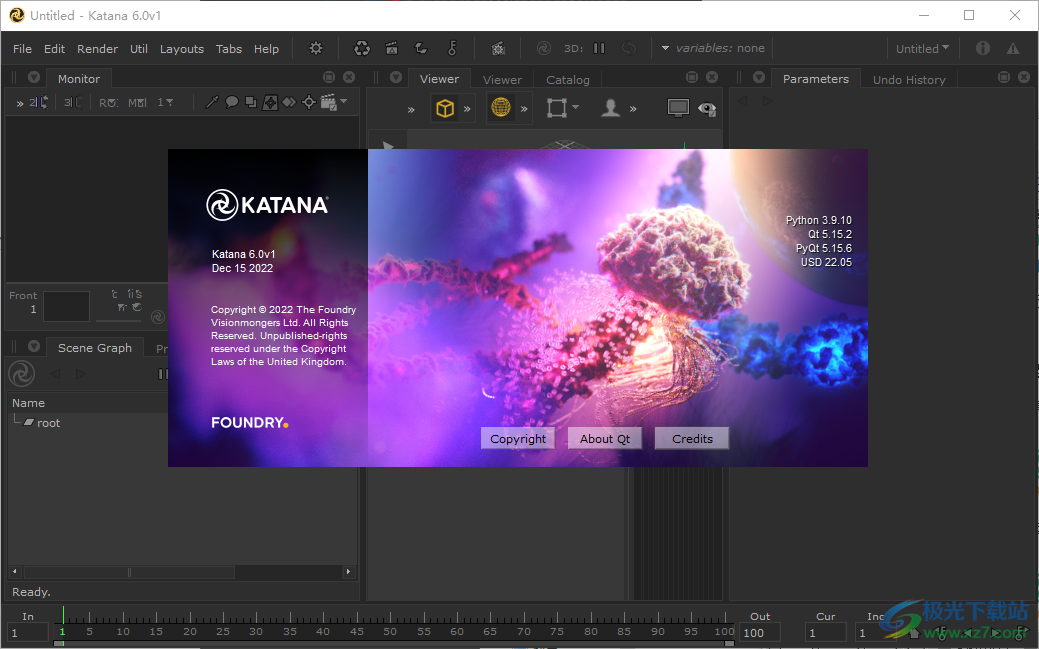
软件功能
多线程实时渲染
通过升级的多线程实时渲染,体验速度更快的交互式更新,速度最高可达两倍。借助增强的实时渲染和与 Foresight+ 的兼容性,您可以大大提高生产力和性能,而不会受到影响。
开创性的远见渲染
Katana的可扩展交互式渲染功能可在任何管线中创建真正强大的创意工作流程。在一个Katana项目文件中处理多个镜头、帧或资产时,同时渲染多个图像。联网机器的额外能力提供了更快的渲染和可扩展的反馈,并增加了您正在做出所有正确选择的知识。
多个同时交互式渲染 - 多任务处理变得简单:得益于新构建的 API,Katana 现在能够同时运行多个渲染,使您能够在同一文件中跨镜头、资产和任务处理图像。
网络交互式渲染 - 渲染需要计算能力,这就是为什么网络交互式渲染为艺术家提供了使用网络机器的能力,而不是他们正在使用的机器,以便为单个Katana会话同时进行多个交互式渲染。
定制渲染队列系统 - Katana Queue 是一个小型渲染队列系统,旨在通过可扩展的渲染解决方案,完全由您通过称为 Katana 队列选项卡的新流程控制界面进行控制,从而在多任务处理时最大限度地利用您的机器。
灵活的用户体验,可同时使用多个渲染 - Katana的“目录和监控”选项卡提供了用于查看多个同时渲染的关键UI。查看多个渲染图,使用用户可配置的缩略图实时更新,或同时与两个图像进行详细交互。甚至可以同时从两个不同的平移和缩放级别检查渲染。
批量渲染提交 - Katana包括一个示例工具,用于提交一组渲染,这些渲染支持一系列选项。它以示例脚本的形式出现,该脚本创建一个简单的 UI,显示渲染节点、帧和图形状态变量的可能组合。
Foresight+:不受限制的实时渲染 - 基于Katana的Foresight功能,Foresight+具有额外的架构更新,使选择性更改仅应用于相关的实时渲染,同时允许艺术家从一个模板中处理任意数量的镜头。结果:在Katana中实时查看影响所有镜头的每一次更改,而无需等待明天的样片。这最终提高了所有镜头同时的质量,没有令人讨厌的意外

增压强大的视口
Katana 具有由 PIXAR USD Hydra 技术驱动的现代而强大的视口——完美设计用于与现代显卡配合使用,同时处理大规模。
丰富的 PBR GL 反馈 - Katana 的 Hydra Viewer 提供了出色的查看器保真度和性能,这要归功于重写了连接 Katana 和 Hydra 的桥接器以及 Hd Storm 渲染委托,从而提供了对 USD 信息的更深入理解和更丰富的查看器体验。
监视器层 - Katana数字电影摄影工作流程的关键组件,Katana的监视器层可用于直接在查看器中查看渲染器插件的输出,并且可以使用基于图像的选择工具直接从图像中选择对象。
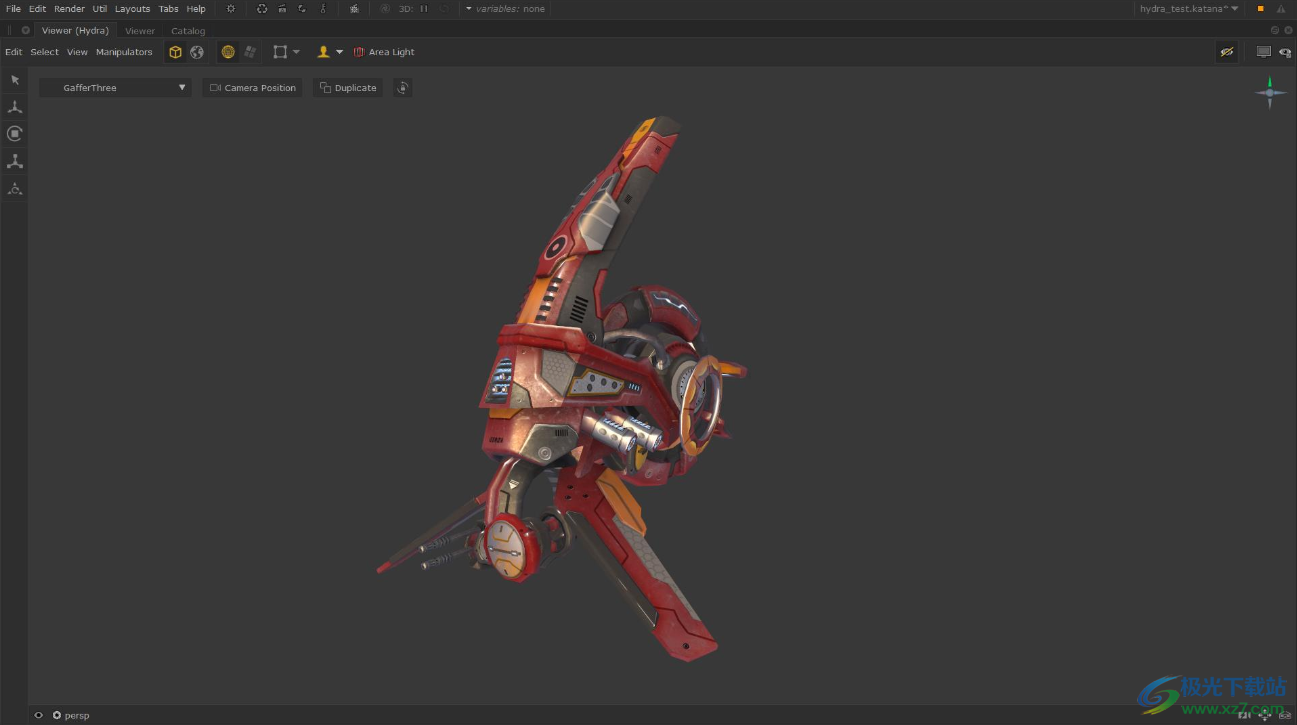
解锁武士刀的力量
Katana使视觉开发和灯光艺术家能够突破他们所能做到的极限。借助“性能”选项卡等新功能,用户可以花更少的时间调查问题,从而更快地找到第一个像素。
“性能”选项卡 - 使用新的“性能”选项卡更有效地调试场景,使您能够跟踪场景的规模 - 这可以是节点图本身的大小,也可以是针对各个节点花费的时间。此功能在Katana 6.0中引入,允许用户借助可自定义的颜色编码热图来了解节点图中的瓶颈位置,该热图显示哪些节点花费的时间最多。
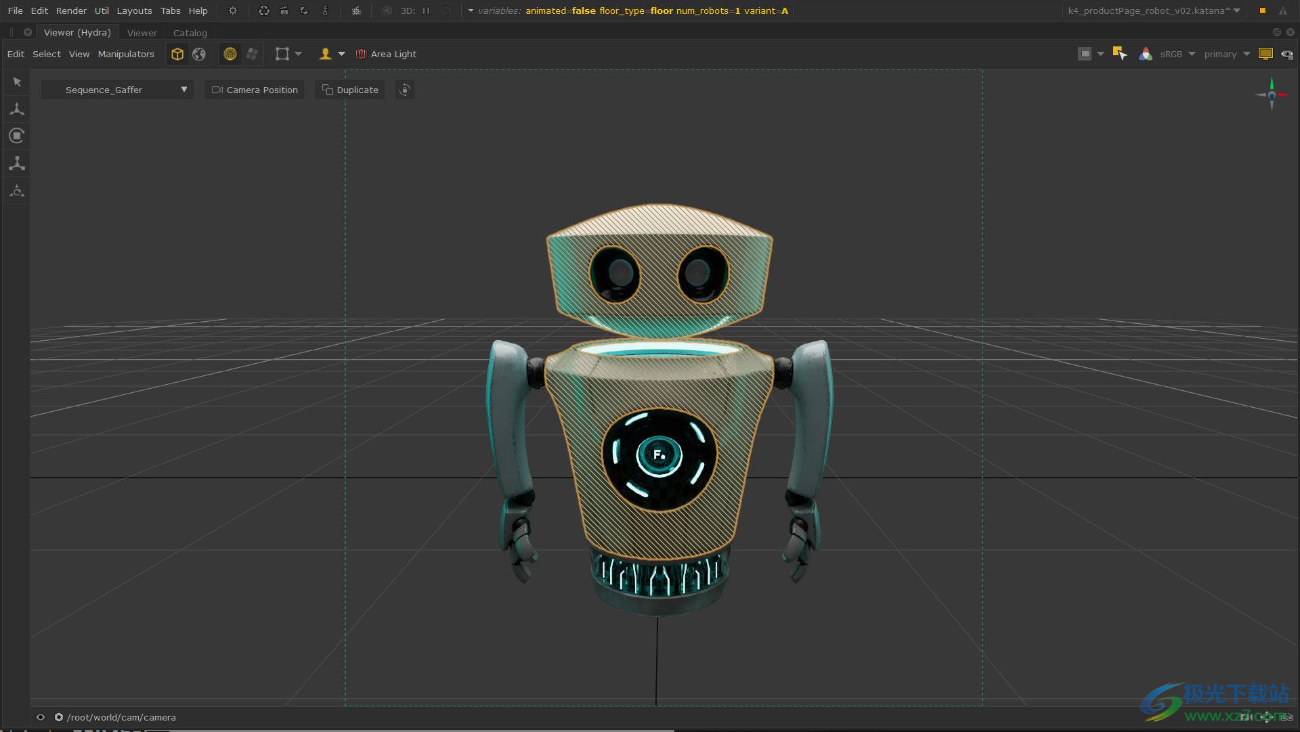
软件特色
照明
以艺术家为中心的照明工具
Katana的照明工具在UI和UX方面彻底改变了传统的数字照明体验,简化了创意工作流程,使艺术家和团队可以直接响应艺术指导请求,这意味着更少的苦差事时间,更多的时间用于创造令人难以置信的东西。
精确控制 - 在实时渲染会话期间,使用基于手势的控件直接在图像上工作,针对鼠标或 Wacom 产品进行了优化。Katana的监视器层在Hydra视口中绘制最终渲染质量的像素。通过丰富的用户体验反馈准确了解光线的作用,从而实现全屏会话,减少干扰
以思维的速度光源 - 通过直接与图像和场景对象交互来创建和编辑光源。在实用光源方面,以与电影摄影师相同的方式思考,并以思维速度执行您的灯光选择,以实现闪电般的创造力。
更接近您的创作 - 直接在Katana的查看器中工作,使用简化的平视显示器来控制光线属性,如强度、曝光和颜色。使用屏幕控件直接从查看器管理您的照明场景,并体验触手可及的力量和自由。
灯光师控制触手可及 - 直接在检视器中执行更常见的任务,例如重命名、删除和采用灯光进行编辑。这些控件中的每一个都可用于活动节点图中任何可用的 Gaffer Three 节点,这些节点也可以直接从查看器进行控制。
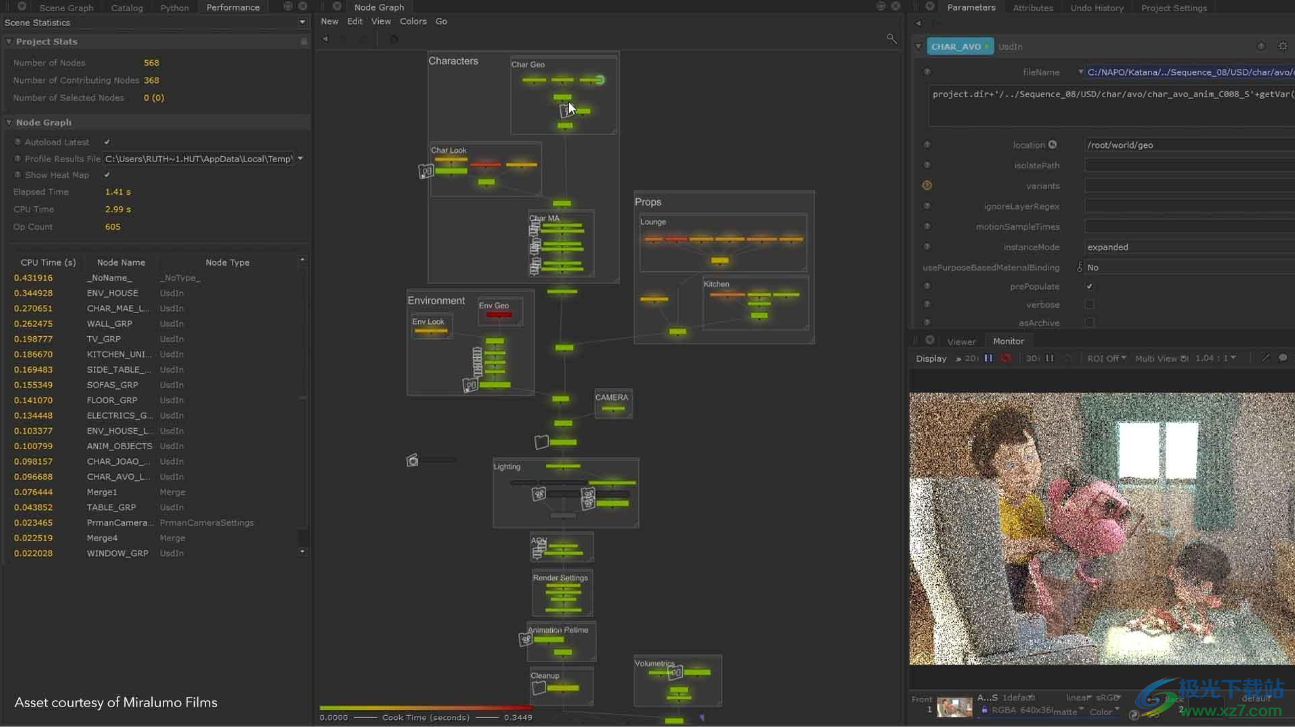
聚焦照明制作工具集
Katana的灯光制作工具集旨在节省您的时间,无论您是在处理单个镜头还是整个序列,都可以让最少的艺术家管理最大量的高质量镜头制作。延迟加载、程序化工作流程、协作工具、丰富的查看器和实时渲染反馈,都使艺术家和团队能够完成令人难以置信的工作。
程序驱动的基于序列的光照 - Katana的GafferThree节点将光源创建和编辑封装到单个节点中,允许您直接与单个光源交互,或通过模板材质同时控制多个光源,并使用外科手术程序编辑来编辑之前创建的光源。
世界级的交互式渲染 - Katana将所有渲染编辑作为对渲染插件的单独更改进行传达,允许渲染器插件供应商访问无与伦比的信息粒度。强大的渲染 API 意味着永远不会再因为渲染过程中的故障而崩溃;相反,您可以在渲染中识别问题,并从上次中断的地方继续。
丰富的艺术家反馈 - Katana高度可配置的UI使您能够与Katana的Hydra视口的灯光和阴影、监视器层或监视器选项卡中的渲染图像进行交互。同时,目录系统会提供有关当前和过去渲染的完整历史记录的照明反馈。
场景数据烘焙:消除 - Katana在渲染过程中直接与渲染器对话,并根据需要按需提供场景数据,无需将其烘焙为供应商特定的存档文件格式,并在整个过程中提供完全控制。

使用方法
1、将Katana软件直接安装到电脑上

2、将FLT7.1v1-win-x86-release-64.exe直接安装到电脑上

3、安装完毕直接打开FLT,需要管理员身份启动,点击停止服务器
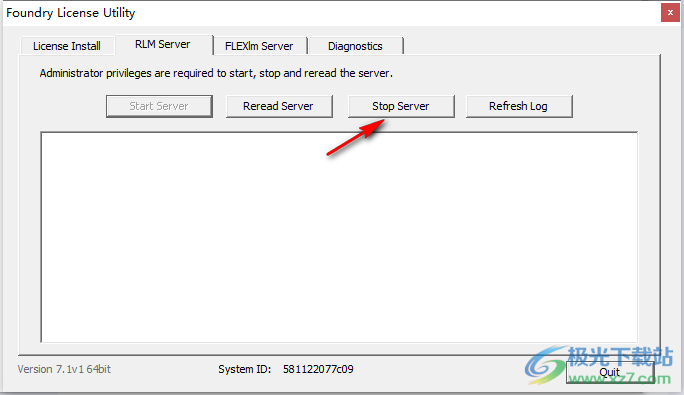
4、提示Successfully stopped the RLM server.说明停止完毕
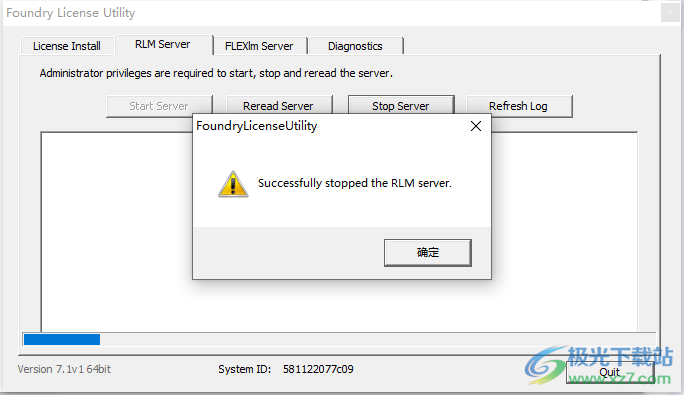
5、将破解的rlm.foundry.exe复制到原始文件上(C:Program Filesthe foundryLicensingTools7.1binrlmrlm.fountry.exe)
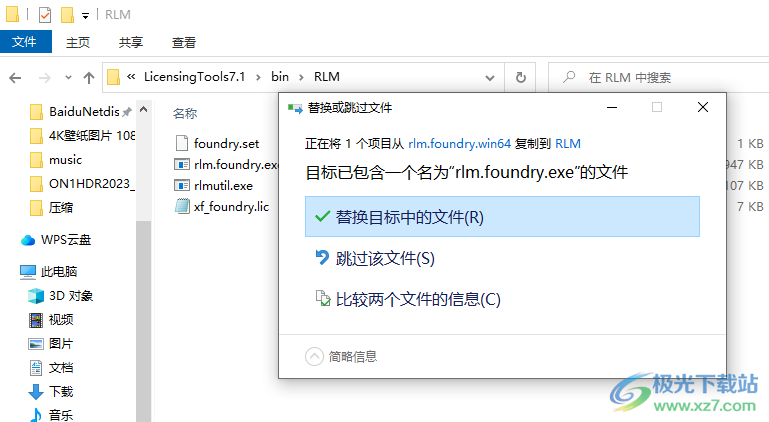
6、Diagnostics和Run Diagnostics,可以查看系统ID和host
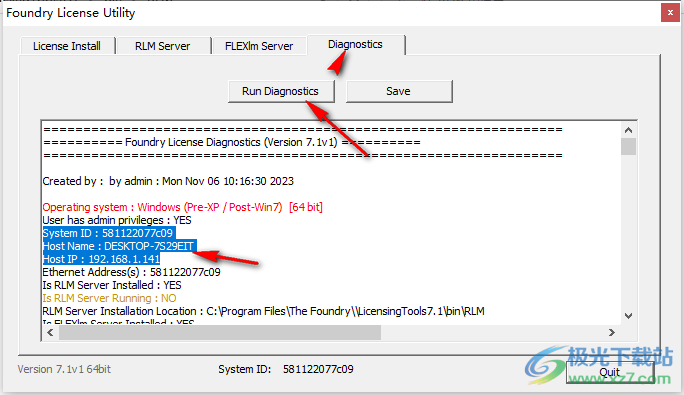
7、打开xf_foundry.lic,直接使用系统host名字和系统ID替换HOST_NAME MAC_ADDRESS PORT
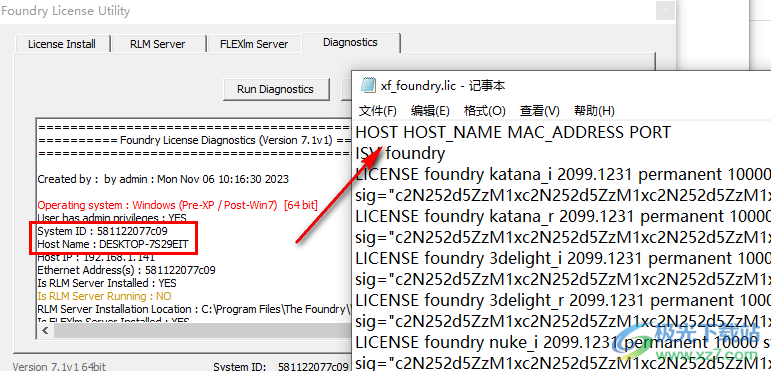
8、替换完毕显示效果就是这样的HOST不要删除,后面的PORT可以删除,默认5053 不同电脑的系统ID和host名字都不一样,自己替换吧
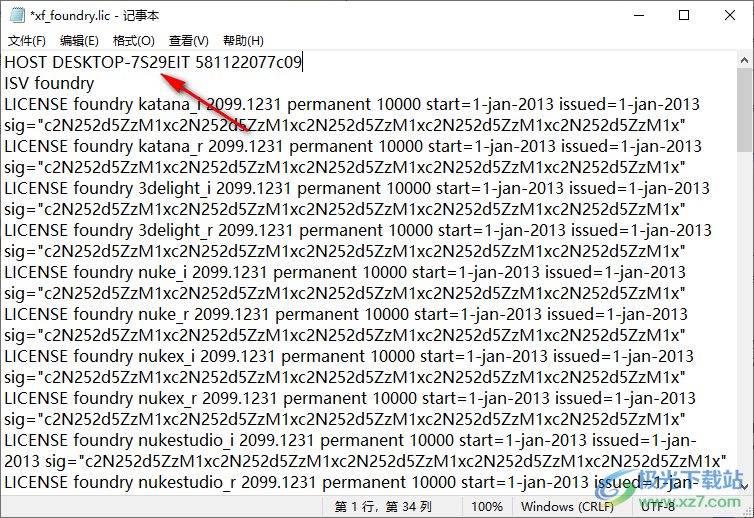
9、替换完毕保存xf_foundry.lic,将其复制到C:ProgramDatathe foundryRLM或C:Program Filesthe foundry LicensingTool7.1binRLM
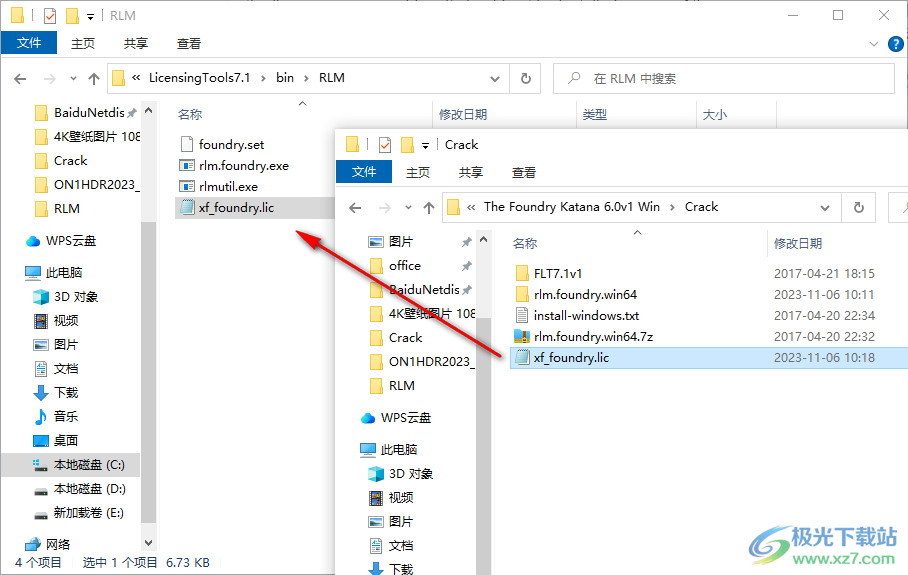
10、重新打开服务器,提示Successfully restarted the RLM server.
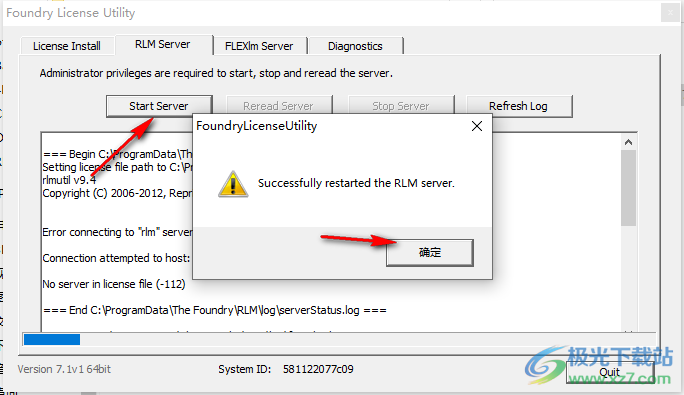
11、现在可以直接打开主程序,会提示安装许可证功能,点击第一个
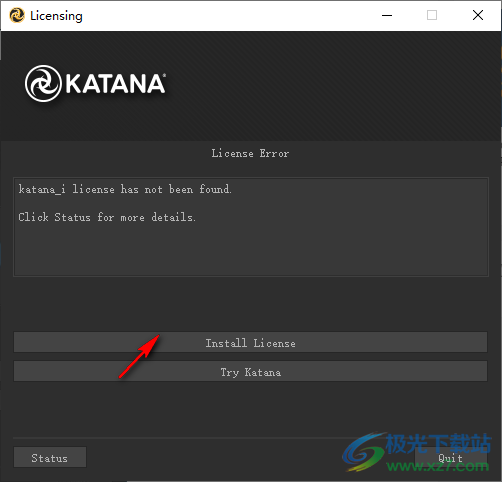
12、这里选择最后一个,使用用户服务器
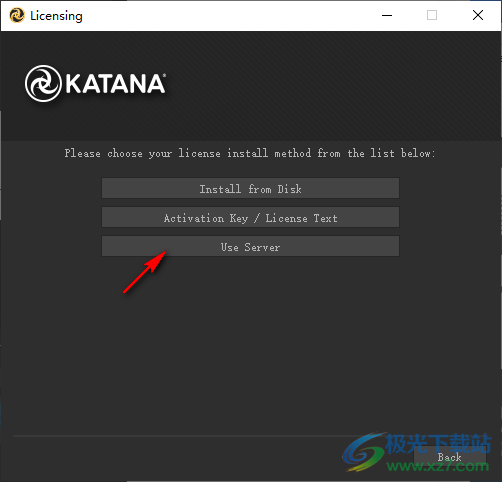
13、在服务器界面输入5053@127.0.0.1,点击右下角install开始安装许可证,安装完毕就可以运行软件
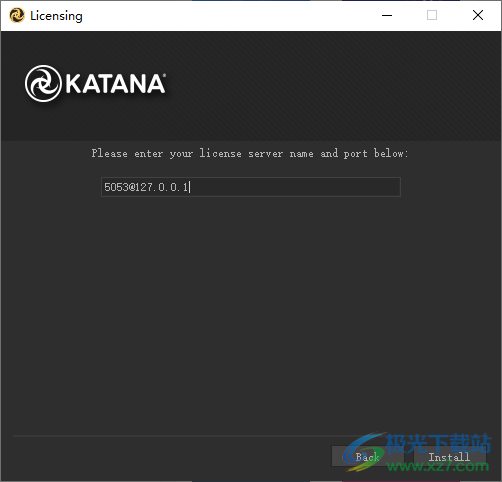
14、Katana是英文软件,如果你会使用这款软件就可以下载体验

15、打开在线帮助就可以查看官方的手册文档,学习如何设计渲染方案

官方教程
使用 Look 文件进行外观开发
外观文件的主要用途是存储从场景图的一种状态到另一种状态的变化。这就是视觉开发艺术家记录从裸资产到完成状态的变化的方式。其他部门可以使用外观文件进行记录:
• 节目的渲染器设置(记录在 /root 中),例如渲染器、分辨率和要输出的 AOV。
• 材质调色板,可在外观开发部门内使用,或稍后在照明期间使用。
使用外观文件创建材质调色板
外观文件可用于创建材质调色板。此材质调色板可以引入其他配方,从而允许在资产、镜头和场景之间设置和共享材质预设。材质调色板也可以传递给照明部门,其中包含要分配给灯光的典型灯光材质,例如,使用 GafferThree 节点。
创建材质调色板
LookFileMaterialsOut 节点将位于 /root/materials 位置或位置以下的所有材质写入 Katana 外观文件。此外观文件被设计为一个材质调色板,然后可供外观开发人员读取,以帮助设计资产的外观,但如果材质是浅色着色器,也可以用于照明。
要创建材质调色板:
1.为材质调色板创建材质。有关创建材质的信息,请参阅添加和分配材质。
2.创建一个 LookFileMaterialsOut 节点,并将其连接到配方的底部。
3.选择“LookFile”>“MaterialsOut”节点,然后按 Alt+E。
LookFileMaterialsOut 节点在“参数”选项卡中变为可编辑。
4.在 saveTo 参数中输入 Katana 外观文件 (.klf) 的位置。
5.单击“写入外观文件”(Write Look File)。
将显示“将材料保存到外观文件”对话框。
6.在对话框中确认Katana外观文件的位置,然后单击“接受”。
外观文件已保存。
在材质调色板中读取
创建材质调色板后,可以轻松将其添加到任何资产的外观开发配方中。
要在材质调色板中读取:
1.创建一个 LookFileMaterialsIn 节点并将其连接到配方。它通常被添加到一个单独的分支中,并与一个合并节点联接。
2.选择“LookFile”>“MaterialsIn”节点,然后按 Alt+E。
LookFileMaterialsIn 节点在“参数”选项卡中变为可编辑。
3.在 lookfile 参数中输入材质调色板的 Katana 外观文件 (.klf) 的位置。
4.使用 passName 参数从 Katana 外观文件中选择要用于此调色板的通道。
5.使用“asReference”下拉列表选择是否通过参照引入材料选项板。
当通过引用读取材质调色板时,任何分配的材质都会保留对Katana外观文件的引用,从中获取材质。因此,如果材质调色板Katana外观文件中的材质更新,则分配给资产的材质也会更新。即使资产的外观开发保存在新的Katana外观文件中,也会发生这种情况。如果未使用引用,则资源的外观开发 Katana 外观文件将被烘焙,而不是更新。
6.使用 locationForMaterials 下拉列表,选择要从场景图中导入材质的位置:
• 在原始位置装载 - 材料保持相同的位置。
• 在指定位置加载 - 提供一个参数 userLocation,该参数充当材质选项板的命名空间。例如,位于 /root/materials/geo/chrome 且 userLocation default_pass材质位于 /root/materials/lookfile/default_pass/geo/chrome。
如果某个位置已存在,则会覆盖该位置。
在资产的外观开发中使用外观文件
Katana 外观文件 (.klf) 可用于资产的外观开发。它们是通过比较在节点图中两点生成的场景图,然后记录差异来创建的。当在另一个配方中使用相同的资源时,可以应用外观文件,恢复外观开发期间创建的状态。可以为不同的刀路创建多个外观(在同一文件中),第一个刀路始终称为默认刀路。
使用 LookFileBake 创建外观文件
LookFileBake 节点用于比较在节点图中的两个点生成的场景图,即原始点和原始点下游的第二个点。在 LookFileBake 节点的 rootLocations 参数下方的每个位置,将记录原始场景图与下游场景图之间的差异。
创建外观文件
1.创建一个 LookFileBake 节点,并将其放置在 Node Graph 中的任意位置。
2.从配方中的某个点进行连接,在该点上,烘焙资源没有分配给 LookFileBake 节点的原始输入的材料。
提示: 在导入几何图形后直接从某个点进行连接通常会产生最佳结果。
3.将配方中下游的输出(其中资产具有您想要烘焙的外观)连接到 LookFileBake 节点的默认输入。
4.选择“LookFileBake”节点,然后按 Alt+E。
LookFileBake 节点在“参数”选项卡中变为可编辑。
5.在 rootLocations 中,输入要遍历的场景图位置。
提示: 最好确保 rootLocations 与最初导入资产的位置匹配。
您可以使用 rootLocations 参数右侧的“添加位置”遍历多个位置。有关使用位置参数添加路径位置的更多信息,请参阅节点参数基础知识。
6.在 saveTo 参数中输入外观文件的资源名称。
7.单击“写入外观文件”按钮。
将显示“写入外观文件”对话框。
8.选择要保存资产的位置(默认为 saveTo 参数),然后单击接受。
Katana开始烘焙外观文件。这可能需要一些时间,因为每次传递都必须完全展开 rootLocations 中的所有位置,并比较它们的所有属性。在原始输入中生成的场景图与在传递输入中生成的场景图之间检测到的任何差异都将写入外观文件。
添加其他位置并使用 rootIds
LookFileBake 可以将多个原始点(根位置)与单个下游位置进行比较,从而可能记录对位于不同场景图分支下的多个资产的更改。在解析具有多个根位置的 Look 文件时,Katana 会尝试将 Look 文件中的根位置与目标场景中的场景图位置进行匹配。
您可以为任何场景图位置指定名为 rootId 的用户属性,如果该位置用作 LookFileBake 中的根位置,则使用 rootIds 来帮助确定生成的 Look 文件解析到哪个场景图位置。rootId 是字符串类型的属性,位于场景图位置的 Attributes 的 lookfile.rootId 下。
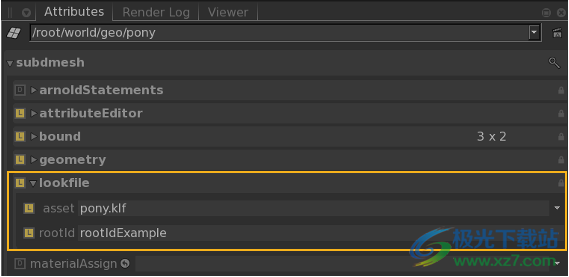
注意: 要创建用户属性 lookfile.rootId,请使用指向目标位置的 AttributeSet 节点。将 action 字段设置为 Create/Override,将 attributeName 字段设置为 lookfile.rootId,将 attributeType 设置为 string,将 groupInherit 设置为 Yes。在 stringValue 字段中,输入所选的 rootId。有关使用 AttributeSet 节点的更多信息,请参阅使用 AttributeSet 节点进行更改。
注意: 您可以选择任何场景图位置作为根位置。它确定由 LookFileBake 生成的相对路径的第一级或路径。
解析 LookFileAssign 时,将使用源和目标的根位置名称确定本地路径,或者使用源和目标根位置的唯一 rootId 指定本地路径。外观文件中的材质使用确定的局部路径和应用材质的位置名称的组合进行应用。
在具有多个根位置和多个子位置的材料的示例中,当解析生成的 LookFile 时,有许多可能的结果:
• 设置 rootIds 并匹配位置名称后,将按预期分配材料。
• 如果没有 rootId,但位置名称相同,则会分配多个源材料之一。没有办法保证是哪一个。
• 由于没有 rootId 和不同的位置名称,因此会分配多个源材料之一。同样,没有办法保证是哪一个。
下面显示的场景图具有多个根位置 firstRoot 和 secondRoot,每个根位置下都有几何图形。
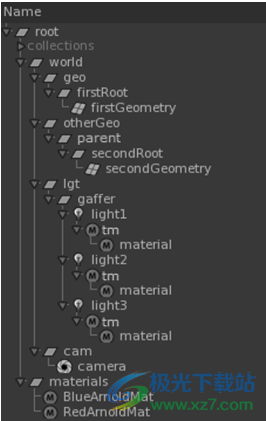
在本例中,每个根位置在其下方的路径中都有应用材质的几何体,我们希望将这些材质包含在外观文件中。我们还希望使用 rootIds 来确定 Look 文件的解析位置,因此场景图位置 firstRoot 和 secondRoot 各有一个唯一的 rootId。有关外观文件及其用途的更多信息,请参阅使用外观文件进行外观开发。
要在具有多个根位置的 LookFileBake 中使用 rootId,请先在根位置上设置 rootIds,然后在写入 LookFile 之前将每个根位置添加到 LookFileBake 节点的 rootLocations 字段:
• 在如下所示的场景中,具有多个场景图根位置,使用 AttributeSet 节点将 rootIds 添加到每个根位置。
• 添加 LookFileBake 节点。
• 编辑 LookFileBake 节点,在节点的 Parameters 选项卡中选择 Add Locations > Path,然后输入要添加到生成的 rootLocations 字段中的场景图位置的路径。对要添加的每个其他根位置重复上述步骤。
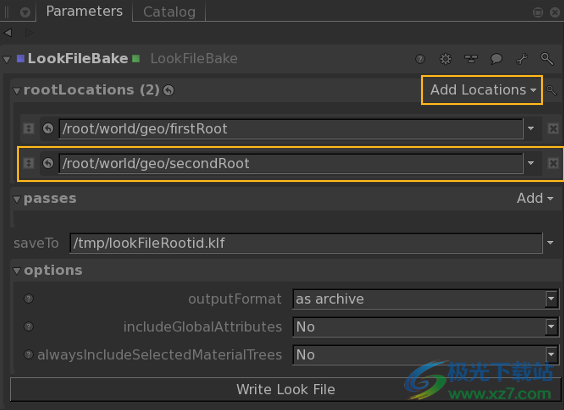
• 编写外观文件。
Look File 使用每个 rootId 作为顶层存储本地路径以及资产名称。
注意: 如果所选根位置具有 rootId,则该位置将包含在 LookFileBake 中。否则,将使用位置名称。
使用 LookFileAssign 节点,将 Look File 引入到具有不同场景图位置名称和路径(如下所示的场景)的新场景中。
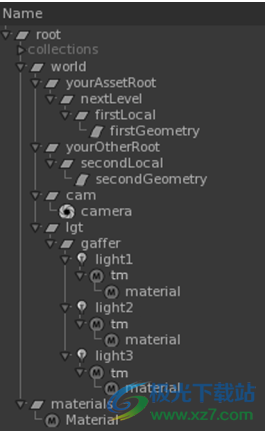
尽管路径和路径名称不同,但几何位置 firstGeometry 和 secondGeometry 与位置 firstLocal 和 secondLocal 的关系与原始场景中相同位置对 firstRoot 和 secondRoot 的关系相同。因此,只要 firstLocal 与 firstRoot 共享 rootId,将 secondLocal 与 secondRoot 共享 rootId,并且几何位置名称相同,Look File 就会按预期进行分配。
向外观文件添加其他刀路
1.在“LookFileBake”节点中,选择“添加”>“添加传递输入”到传递参数分组的右侧。
将显示新的刀路名称参数。
2.在 name 参数中键入新阶段的名称。
新输入将添加到 LookFileBake 节点,该节点根据新传递的名称命名
3.将 LookFileBake 节点的新输入连接到要记录其外观的配方中点的输出。
让 Look 文件包含对 /root 的任何更改
为 LookFileBake 节点的 options 参数分组内的 includeGlobalAttributes 下拉列表选择 Yes。
在外观文件中包括材质
外观文件会自动包含分配给其遍历位置下方的几何体的材质(渲染器程序也是如此)。有时,包含在外观开发期间创建的额外材质,以便以后使用 LookFileMaterialsIn 或 Material 节点读取这些材质可能很有用。
要强制将材质包含在外观文件中,请执行以下操作:
1.在 LookFileBake 节点的 options 参数分组中,为 alwaysIncludeSelectedMaterialTrees 下拉列表选择 Yes。
将显示位置微件。
2.在 selectedMaterialTreeRootLocations 中,输入要包含的材质的材质根场景图位置。
通过使用 selectedMaterialTreeRootLocations 参数右侧的“添加位置”,可以包含多个位置。有关使用位置微件添加路径位置的更多信息,请参阅操作场景图位置参数。
注意: 写入外观文件时不会记录两件事:随时间的变化(仅记录当前帧的差异)和删除的位置(外观文件无法删除位置 - 对于几何体,可以通过将其可见性设置为关闭来实现类似的效果)。
解析外观文件
将外观文件指定到位置的方式与指定材质的方式大致相同。位置上的属性(在本例中为 lookfile.asset)存储检索外观文件的位置,而无需实际将详细信息复制到该位置。要应用在特定传递的 Look 文件中指定的更改,请使用 LookFileResolve 节点。另一种首选方法是使用 LookFileManager 节点,请参阅使用 LookFileManager 简化查找文件。
要解析特定刀路的 Look 文件:
1.创建一个 LookFileResolve 节点,并将其连接到要针对特定通道解析的点的配方。
2.选择“LookFile”>“Resolve”节点,然后按 Alt+E。
LookFileResolve 节点在“参数”选项卡中变为可编辑。
3.在 passName 参数中,输入要使用的 look 文件传递。
如果在尝试解析时未指定外观文件传递,则当KATANA_LOOKFILE_DEFAULT_PASS_FALLBACK设置为 1 时,传递将回退到默认传递。在这种情况下,不会生成错误,而是使用默认传递,否则Katana会生成错误位置。
注意: lookfile.resolvedPass 属性始终报告请求的传递,因此不受此回退的影响。
注意: 要强制重新加载正在解析的 Look 文件,请单击 LookFileResolve 参数中的 Flush Look File Cache。
覆盖外观文件材质属性
将 Katana 外观文件分配到某个位置时,将存储查找外观文件的详细信息,而不是外观文件本身的内容。若要检索实际内容,需要 LookFileResolve 或 LookFileManager 节点。通过这些节点,您可以选择存储在 Katana 外观文件中的通道,并检索该通道的场景图位置。
虽然此行为具有许多优点,但特定于场景的覆盖需要访问外观文件中的信息。要进行特定于场景的更改,请引入外观文件的材质,然后更改这些材质位置。这是通过 LookFileOverrideEnable 或 LookFileManager 节点实现的。有关使用 LookFileManager 节点覆盖的详细信息,请参阅覆盖 Look 文件。
要使用 LookFileOverrideEnable 节点覆盖外观文件材质,请执行以下操作:
1.创建一个 LookFileOverrideEnable 节点并将其连接到配方。
LookFileOverrideEnable 节点应在 LookFileAssign 节点下游的某个点连接,但在解析 look 文件之前。
2.选择“LookFileOverrideEnable”节点,然后按 Alt+E。
LookFileOverrideEnable 节点在“参数”选项卡中变为可编辑。
3.在 lookfile 参数中输入要覆盖的外观文件的名称。
4.输入要在 passName 参数中使用的外观文件的传递名称。
外观文件中的材料被引入配方中,并且可以被覆盖。
5.根据需要编辑材料。
激活外观文件光源和约束
Katana 在场景图的 /root/world 中维护一个灯光、摄像机和约束列表。当 Look File 引入光源或约束时,需要更新 /root/world 中的列表。LookFileLightAndConstraintActivator 节点通过更新相应的列表来激活 Look File 光源和约束。它还用于将 LookFiles 中的约束添加到全局约束列表中。此列表用于指定计算约束的顺序,因此,仅当需要按特定顺序计算 LookFile 中的约束时,才需要执行此操作。
要从外观文件中激活灯光和约束:
1.创建一个 LookFileLightAndConstraintActivator 节点,并将其连接到 LookFileResolve 或 LookFileManager 节点下游某个点的配方。
2.选择“LookFileLightAndConstraintActivator”节点,然后按 Alt+E。
LookFileLightAndConstraintActivator 节点在“参数”选项卡中变为可编辑。
3.通过以下任一方式找到要激活的灯光或约束:
• 选择“操作”>“搜索整个传入场景...”,
或
• 在场景图中选择一个位置,然后选择“操作”>“从场景图中搜索传入场景”选择...”。
在搜索过程中发现的任何带有灯光或约束的外观文件都会填充节点的分层显示(位于“参数”(Parameter) 选项卡的“操作”(Action) 菜单下方)。
4.通过右键单击分层显示中的 .klf 文件并选择“启用”(或展开层次结构并单独执行此操作),启用激活的灯光和约束。
更新日志
Katana 6.0 中的新功能
这些发行说明描述了 Katana 的更改 6.0v2 到 6.0v3。
功能增强
API/SDK 变更
ID 103639 / BZ 47249 - 在保存项目之前,将立即触发一个新的回调,“onSceneAboutToSave”。
ID 532060 - 添加了新的回调,这些回调将由用户与 LiveGroup 或 LiveShadingGroup 节点的各种交互触发;
“onLiveGroupLoaded” - 在加载 LiveGroup 之前调用。
“onLiveGroupReverted” - 用户已请求放弃更改并重新加载 LiveGroup。
“onMakeLiveGroupEditable” - 用户已请求将 LiveGroup 设置为可编辑,这将在该组可编辑之前调用。
“onLiveGroupPublishAndFinish” - 用户即将发布并锁定 LiveGroup。
“onLiveGroupConvertToGroup” - 用户正在将 LiveGroup 转换为常规 Group 节点。
“preLiveGroupPublish” - 在“发布”或“导出”之前调用。
“postLiveGroupPublish” - 在“发布”或“导出”之后调用
“exportAsset” - 成功导出资产时调用。
渲染
ID 428053 - 使用 RenderOutputDefine 节点将 EXR 渲染输出合并到单个 EXR 文件中时,元数据仅从第一个 EXR 渲染输出继承。这将使最终 EXR 文件中存在的任何 Cryptomatte 通道无效。合并 EXR 渲染输出现在将尝试将所有元数据转移到最终的 EXR 文件中。如果检测到 Cryptomatte 通道,则相关元数据将更新,以便最终的 EXR 文件保留作为 Cryptomatte 通道的有效性。
ID 524536 - 在“网络材质”上下文中注册特定于渲染器的自定义节点(或 SuperTool)将阻止“节点图”选项卡的分层菜单填充现有特定于渲染器的着色节点。
UI 改进
ID 373475 - 如果提供图形状态变量参数,则不会考虑“小组件”提示字符串。
新的“hiddenVariables”参数已添加到根节点和“项目设置”选项卡。它接受要在 UI 中隐藏的变量名称的逗号分隔列表。
Bug 修复
灯光师三
ID 540205 - 从一个 GafferThree 节点采用模板材料进行编辑时,模板材料将不可编辑,并且会在“消息”选项卡中记录错误消息。
网络材料
ID 542979 - 网络材质编辑节点将仅显示一个节点的升级参数,当这些节点的连接仅通过着色组节点时。
ID 544035 - 网络材质编辑节点将删除渲染器特定的 GlobalStatments 属性组(如果这些节点已在上游设置)。(此问题是Katana 6.0v1中的回归。
性能
ID 539449 - 在具有大量最大文件描述符的 Linux 系统中,启动 Katana 子进程可能需要很长时间,有时会给人一种冻结的印象。在 CentOS 6/7 中,文件描述符的最大数量通常为 ;在 Rocky Linux 系统中,或者可以看到。10241024²1024³
蟒
ID 542592 - 在 python 3 版本中使用 Katana 时,带有一些数学(>=、<=、>、<、^、&、|、>>、<<)运算符的 Python 参数表达式将失败。(此问题是 Katana 5.0v1 中的回归。
渲染
ID 541584 - 如果渲染器插件写入了“渲染完成”文件,则异常终止的渲染子进程可能会触发无限循环。
UI 改进
ID 513811 - 删除了因向 SceneGraph 添加自定义列而导致的错误消息。(此问题是 Katana 5.0v1 中的回归。
ID 538994 - 由于良性 Python 异常,运行使用 PyQt5“connectSlotsByName()”的代码时出错。
美元
ID 536039 - 具有命名空间“shaderId”属性值的 USD 着色器素未转换为 Katana 属性的正确着色器 ID。UsdIn 现在将使用“shaderId”的最后一个命名部分,以“:”分隔。
ID 539855 - 使用 UsdIn 加载相同的 USD 层可能会导致实例原型位置路径的顺序随机更改。
已知问题
目录
ID 114182 / BZ 49288 - 导出目录项时,需要指定现有文件夹的导出文件夹路径。如果您尝试导出到的文件夹在磁盘上不存在,则Katana将无法导出。(此问题是 Katana 2.0v1 中的回归。
九头蛇查看器
ID 427252 - 通过 PrimitiveCreate 节点创建的定位器可以在所有模式下捕捉到,而不仅仅是光源、摄像机和定位器模式。
ID 420882 - 在查看器 (Hydra) 选项卡的多窗格布局选项之间快速切换可能会导致崩溃或将许多错误消息写入终端/控制台。
ID 380129 - 使用采用超级采样的不符合 GL 抗锯齿模式,通过超级采样比例因子减小渲染点大小。Katana目前使用任何报告的抗锯齿模式(最大样本数为16):作为解决方法,将viewerHydra.antiAliasing首选项更改为较小的抗锯齿模式。
ID 352167 - 刷新缓存时,不会清除或重新加载从 Hydra 着色器加载的纹理。
直播组
ID 85118 / BZ 41152 - 编辑属于 LiveGroup 节点的节点的参数并重新加载父 LiveGroup 节点时,“参数”选项卡的 UI 状态将重置。这包括滚动条位置、项目选择和嵌套选项卡的选择(例如,Gaffer 节点的“对象”、“材质”和“链接”选项卡)。
ID 84998 / BZ 41092 - 从其源重新加载 LiveGroup 节点的参数接口和内容时,在浮动窗格中编辑的子节点的参数将从这些窗格中消失。
ID 84020 / BZ 40598 - 还原 LiveGroup 节点不会还原其用户参数。
ID 84018 / BZ 40600 - 撤消未发布的 LiveGroup 节点的还原不会还原 LiveGroup 的可编辑和修改状态。
ID 83061 / BZ 40237 - 可以将节点拖动到不可编辑的 LiveGroup 节点的组气泡中。
材料
ID 442604 - 将“节点图”选项卡中的 NetworkMaterialEdit 节点“分解”为多个部分时,方法是选择该节点并选择“编辑”>“分解所选组”或按 U 键,将引发 Python 异常。
ID 429775 - NetworkMaterialEdit 节点当前不遵循本地图形状态更改,例如由下游的 VariableSet 节点执行的更改。
ID 429302 - 在 NetworkMaterialEdit 节点图中编辑锁定节点时,参数将以其默认状态显示。
ID 427408 - 输入 sceneGraphLocation 参数为空的 NetworkMaterialEdit 节点时,Geolib3 运行时会记录警告。
ID 423341 - 在 NetworkMaterialEdit 节点图中,如果节点的名称以数字开头,则连接可能会显示不正确。
ID 402064 - 在 ShadingGroup 节点图中,在某些情况下,Dot 节点和着色节点端口之间的连接可能会着色错误。
ID 269449 - 从材质节点的主扳手菜单中选择“编辑着色器参数”(Edit Shader Parameters) 时,着色器参数旁边不会显示扳手按钮。这可以通过切换节点上的编辑标志来解决。(此问题是Katana 2.5v1中的回归。
ID 199304 - Material 节点上的 namespace 参数错误地允许插入 ASCII 范围之外的 Unicode 代码点。
ID 191052 - Katana 不支持 V-Ray for Maya 的纹理参考对象工作流程。
参数表达式
ID 188533 - 无法计算链接到以前未编辑的材质节点上的非本地参数的表达式。
ID 105434 / BZ 47520 - 参考表达式不能引用动态参数,例如着色器参数。
ID 60457 / BZ 31790 - 将数组或组参数设置为表达式会导致表达式无效。设置有效表达式后(例如,使用 getParam 在另一个节点上计算等效参数),该参数不会立即更新。要解决此问题,请关闭并重新打开参数,或在未编辑节点时刷新缓存。
性能
ID 105424 / BZ 47518 - 如果尚未烘焙动态参数,则使用 getParam 链接到动态参数的表达式将失败。
蟒
ID 496659 - 将网站加载到 PyQt5 中时。QtWebEngine小部件。QWebEngine视图小部件、警告和错误消息可能会由底层的Qt WebEngine类发出,导致某些网站无法正确显示,或者根本无法显示。(此问题是 Katana 4.5v1 / Katana 5.0v1 中的回归。
ID 494168 - 在《Katana开发人员指南》中,标记为好友的C++类的某些成员错误地显示为好友。(此问题是 Katana 5.0v1 中的回归问题,可能与 Breathe.
渲染
ID 524428 - 使用 3Delight 进行实时渲染时,渲染日志中可能会显示误导性错误消息。
ID 523574 - 使用当前不支持 aces v1.3 的渲染器插件进行渲染时,获取 aces v1.3 颜色配置文件可能会导致 Katana 崩溃
ID 381284 - 3Delight 渲染器插件使用源材质位置而不是解析的材质属性作为重复数据删除的手段。在实时渲染会话期间从渲染工作集中排除材质位置时,这可能会导致材质数据丢失。
ID 176598 - 目前不支持使用在交互式渲染过滤器中修改图形状态变量的节点。
ID 74799 / BZ 36926 - 无法使用“参数”选项卡设置 PRMan 渲染器的 RenderOutputDefine 节点的 rendererSettings > displayOptions 参数(当其 type 参数设置为“raw”时显示)。
ID 70217 / BZ 36176 - 2D 节点磁盘渲染上游渲染输出选项不对上游渲染节点使用批处理渲染方法 batchRender,而是使用 diskRender。
ID 70016 / BZ 36137 - 使用大量 AOV 重复渲染会消耗越来越多的内存,可能会导致内存不足时崩溃。
ID 12517 / BZ 16168 - 只有一个“监视器”选项卡可以显示预览渲染的结果。目前不支持使用多个“监视”选项卡。
用户界面
ID 373702 - 在视口中单击并按下快捷方式,同时将鼠标悬停在另一个小部件上,仍将事件发送回“聚焦”视口小部件,对于小部件悬停在上面的快捷方式不处理快捷方式。
ID 208802 - 使用后关闭“直方图”选项卡会使“监视器”选项卡无法显示渲染的图像。
ID 123558 / BZ 50911 - 更改数组参数的元组计数/大小时,任何相应的属性都不会在“属性”选项卡中正确更新。
ID 112544 / BZ 49051 - 当对扩展状态的更改中断时,“查看器”选项卡可能会与“场景图”选项卡失去同步。
ID 107038 / BZ 47853 - 从Katana 2.0v1开始,属性源节点的指示(例如“节点图”选项卡中的黄色“发光”)不可用。
ID 71965 / BZ 36691 - 当前为动态数组子参数的属性值显示状态徽章,即使只有其父数组参数应与状态徽章一起显示也是如此。
ID 65347 / BZ 34949 - 由于 Compiz 和 Qt 之间不兼容,使用 Compiz 可能会导致文本字段无法正确接收焦点事件。 根据您的配置,禁用 Compiz“桌面效果”可能会解决问题。
下载地址
- Pc版
Katana6(高效灯光与照明增强软件) v6.01
本类排名
本类推荐
装机必备
换一批- 聊天
- qq电脑版
- 微信电脑版
- yy语音
- skype
- 视频
- 腾讯视频
- 爱奇艺
- 优酷视频
- 芒果tv
- 剪辑
- 爱剪辑
- 剪映
- 会声会影
- adobe premiere
- 音乐
- qq音乐
- 网易云音乐
- 酷狗音乐
- 酷我音乐
- 浏览器
- 360浏览器
- 谷歌浏览器
- 火狐浏览器
- ie浏览器
- 办公
- 钉钉
- 企业微信
- wps
- office
- 输入法
- 搜狗输入法
- qq输入法
- 五笔输入法
- 讯飞输入法
- 压缩
- 360压缩
- winrar
- winzip
- 7z解压软件
- 翻译
- 谷歌翻译
- 百度翻译
- 金山翻译
- 英译汉软件
- 杀毒
- 360杀毒
- 360安全卫士
- 火绒软件
- 腾讯电脑管家
- p图
- 美图秀秀
- photoshop
- 光影魔术手
- lightroom
- 编程
- python
- c语言软件
- java开发工具
- vc6.0
- 网盘
- 百度网盘
- 阿里云盘
- 115网盘
- 天翼云盘
- 下载
- 迅雷
- qq旋风
- 电驴
- utorrent
- 证券
- 华泰证券
- 广发证券
- 方正证券
- 西南证券
- 邮箱
- qq邮箱
- outlook
- 阿里邮箱
- icloud
- 驱动
- 驱动精灵
- 驱动人生
- 网卡驱动
- 打印机驱动
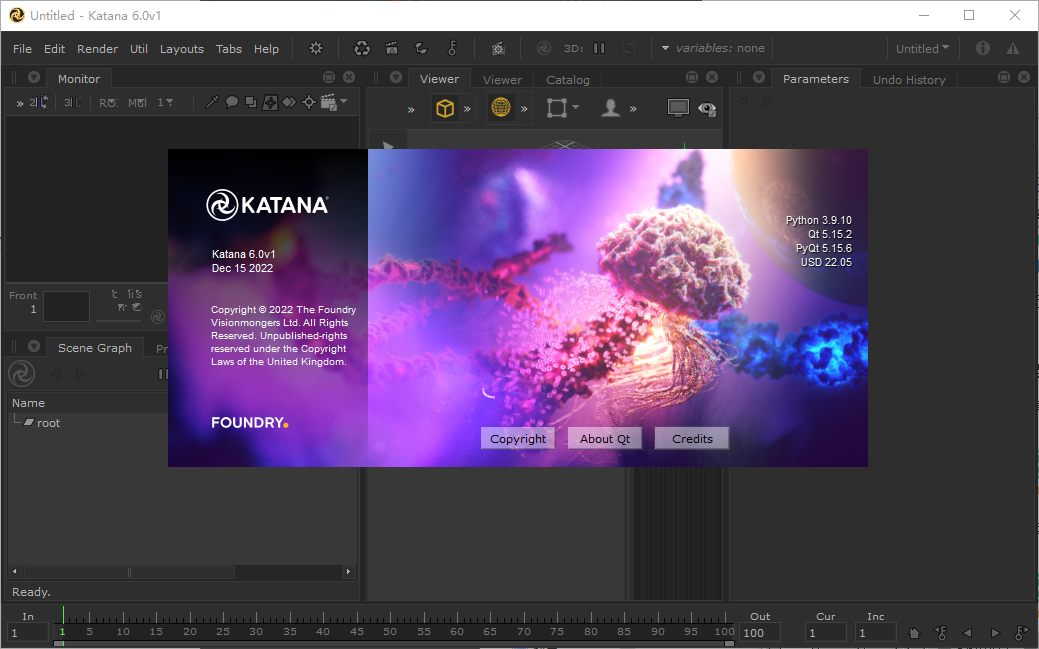














































网友评论